En este post queremos enseñarte a como configurar el plugin Yoast SEO paso a paso para que te resulte más fácil y sencillo trabajar con él.
En WordPress existe esta herramienta perfecta para optimizar todo tu contenido. Este es un plugin sencillo de usar y del cual podrás sacar el mayor provecho posible. ¿Quieres configurarlo correctamente? Si es así entonces no puedes dejar de leer lo que sigue.
Contenidos de la página
Pasos para configurar el plugin YOAST SEO
El plugin YOAST SEO es una aplicación sencilla capaz de ser usada por WordPress para optimizar tu plataforma digital. El mismo, brinda la posibilidad de alcanzar un posicionamiento rápido en internet y así hacerte mucho más conocido. Además, es muy útil para generar sitemaps, para optimizar los títulos de tu página y mucho más.
Primeros pasos para configurar el plugin
Para empezar a configurar el plugin YOAST SEO correctamente, deberás seguir los siguientes pasos:
- En primera instancia tendrás que descargar el plugin de YOAST SEO si es que aún no lo posees. Para ello, tendrás que entrar en tu página principal de WordPress y visualizar la barra lateral izquierda. Allí verás el menú de plugins donde podrás acceder y descargar uno nuevo.
- Una vez descargado YOAST SEO tendrás que activarlo haciendo clic en el botón correspondiente. Cuando hagas esto, aparecerá un menú adicional propio de la aplicación para WordPress. Este se situará en la barra lateral izquierda de la ventana. ¡Desde allí podrás hacer todas las configuraciones que desees!
- Empezando con el proceso de configuración de YOAST SEO como tal, tendrás que acceder al panel de control. Aquí harás clic en la opción de “características”.
- Llegados allí, deberás activar la opción de “Páginas de ajustes avanzados”. Hecho esto, en el menú lateral del WordPress te aparecerán nuevas opciones tales como: Títulos y metas, XML, mapas del sitio y demás.
¿Qué aspectos configurar del plugin YOAST SEO?
Si has seguido los pasos previamente mencionados te encontrarás con un amplio menú de configuraciones para YOAST SEO. Dicho menú, tiene a tu disposición toda una serie de opciones que puedes amoldar según tus necesidades. Entre estas opciones deberás de configurar las siguientes:
- Títulos y metas, lugar donde podrás configurar la accesibilidad de la página con respecto a los buscadores. Allí, a su vez, se despliegan otras pestañas tales como:
Portada
- Portada, que muestra el título general de la plataforma y la descripción del mismo. Esta información es la que se muestra cuando la página aparece en algún buscador específico.
Tipos de contenido
- Tipos de contenido, que es la información particular de alguna entrada que tengas en tu plataforma. Allí aparecerán varias opciones entre las cuales se recomienda la siguiente configuración:
- En la opción que diga meta robots, dejarla o colocarla en “index”.
- La opción de fecha se puede quedar o configurar para que permanezca oculta.
- En cuanto a la última opción de “caja meta”, se recomienda dejarla en mostrar.
Taxonomía
- La Taxonomía, una pestaña que no necesitas tocar mucho para configurar correctamente el YOAST SEO. Conviene, más bien, dejar todas sus categorías en “no index”. Desactiva, también, la opción de formato. Esto ya debería de venir predeterminado en la web así que no hace falta que cambies nada.
Archivos
- Archivos, pestaña que trata todo lo relacionado a los autores de la página web de WordPress. Se recomienda hacer lo siguiente:
- Desactivar la opción de “archivos de autor”.
- No indexar la opción de “meta robots”.
- Desactivar la opción de “ajuste de archivo por fechas”.
Otros
- Otros, lugar donde se ciñen un conglomerado de opciones extra también configurables. Prueba con la siguiente configuración de YOAST SEO:
- Selecciona la opción “no index” en la sección de subpáginas de archivos.
- Deja desactivada la opción de “meta Keyword”.
- Deja desactívada la etiqueta de “meta robots”.
- Social, una sección donde fácilmente puedes colocar todas tus redes sociales si así lo quieres. Actualmente existen plugins específicos que regulan tus redes junto a tu plataforma digital WordPress. Por tanto, no sirve de mucho colocar aquí tus redes sociales.
- Mapas del sitio XML, lugar donde podrás configurar y crear los mapas del sitio web o sitemaps. Esto quiere decir que podrás disponer de un mapa que le diga a Google cómo debe indexar tu página en su buscador. Si esta opción no está activada entonces no pierdas tiempo en hacerlo.
Modifica según mejor te convenga y lleva tu plataforma de WordPress hasta un nuevo nivel. No esperes más y pon en práctica toda esta información que podría hacerte más famoso en internet.

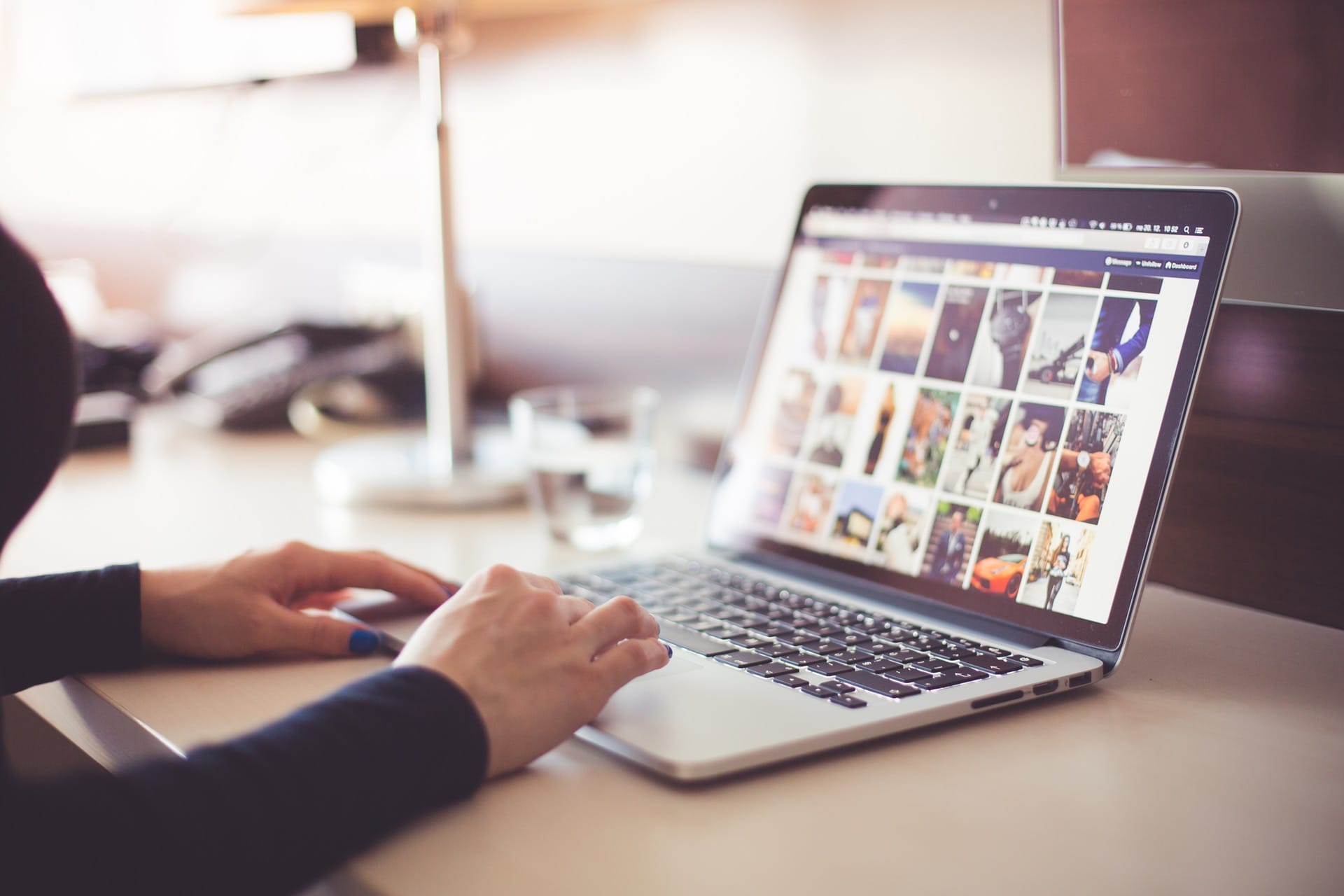

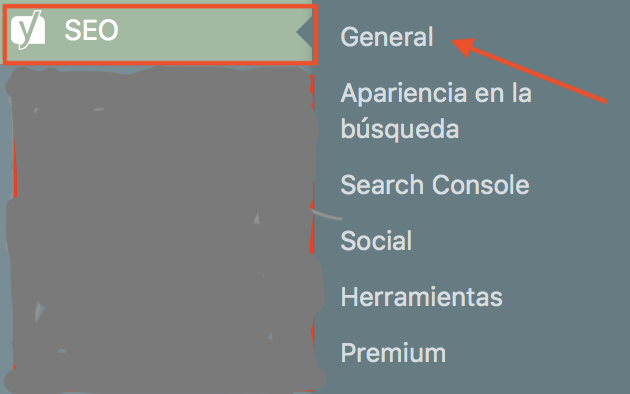
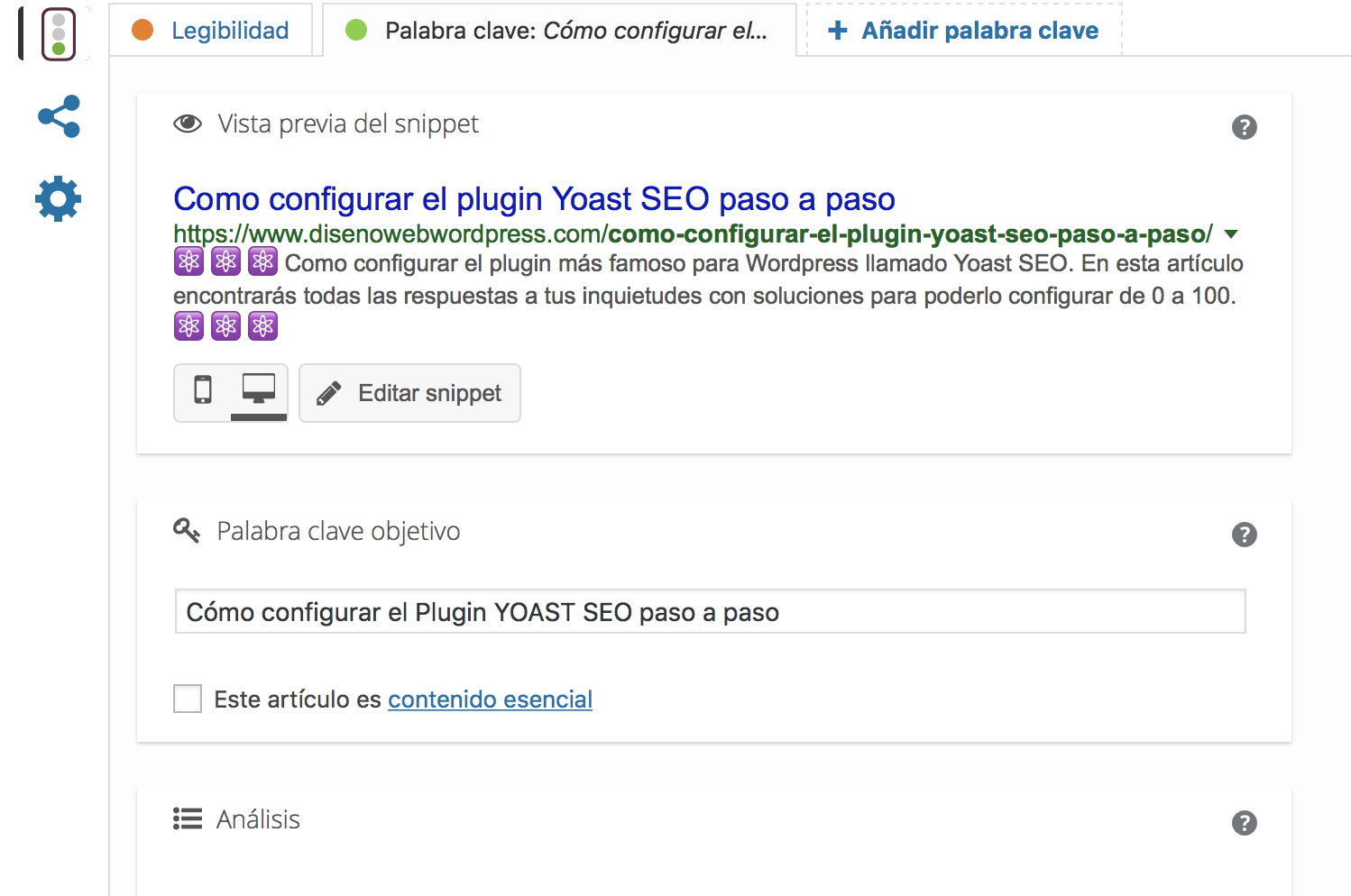

Deja una respuesta